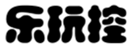想必不少玩家都遇到steam下载速度慢?其实steam下载速度慢有很多种不同的情况,下面给大家说下如何解决steam下载速度慢方法,希望可以帮助大家。
steam下载速度慢解决方法
方法一:优化网络环境(比如使用加速器)
外面的网络往往在外国游戏网站的连接当中有比较大的障碍,这样容易导致steam的下载困难,所以在这建议使用加速工具。
方法二:可以选择手动调节steam软件内的下载速度
我们在不限速度的情况下取消掉“流式传输时限制下载”的选项,这样就可以将全部网速投入游戏的下载中,不过这个选择会出现让自己的电脑在一段时间无法使用网络的情况。
方法三: 重新启动网络连接
当我们的网络连接不正常时,会减慢下载速度。关闭互联网开关并在大约 1 分钟后重新打开即可。
方法四:可以选择修改steam的下载节点
第1步,需要在左上角的找到【查看】选项,然后点击打开。在弹出的选项当中,找到【设置】功能,并点击进入。
第2步,在设置界面的左侧位置,找到【下载】选项按钮,点击进入。
第3步,在右侧窗格中,单击【下载地区】后面的下拉菜单。 您需要从下拉菜单中选择不同的下载区域,一般国内游戏下载最好的地区是北京、成都。
第4步,而如果下载的是国外游戏,此时我们可以根据地区的不同,来选择不同的国家,然后点击界面下方的【确定】按钮。这样一来,就可以正常的进行游戏的下载了。
方法五:选择修改电脑的host文件
第一步,快捷键win+R打开【运行】窗口,输入【cmd】命令,然后点击【确定】按钮。
第二步,进入到cmd命令窗口当中后,输入【notepad?"%systemroot%/system32/drivers/etc/hosts】命令,然后按下回车键,不懂可以看下面图片。
第三步,接着系统就会弹出电脑当中的hosts文件,在该文件当中输入【61.147.228.241?cdn。mileweb。cs。steampowered。com。8686c。com】,然后进行保存。
最后就是重启Steam软件,接着继续进行游戏的下载,此时就会发现游戏的下载速度达到了峰值状态。
如果以上都不能解决,可以尝试重新安装 Steam 客户端